Kako postaviti upit u bazu podataka MS Access 2019

Naučite kako postaviti upite u Access bazi podataka uz jednostavne korake i savjete za učinkovito filtriranje i sortiranje podataka.
Značajka Flash Fill u programu Excel 2016 omogućuje vam inteligentno izdvajanje podataka iz susjednih stupaca analizom uzoraka u tim podacima. Na primjer, pretpostavimo da imate popis adresa e-pošte u jednom stupcu i želite da se korisnička imena (tj. tekst prije znaka @) iz svake adrese e-pošte pojavljuju u susjednom stupcu.
Sami biste izdvojili prvih nekoliko tako da ručno upišete unose u susjedni stupac, a zatim biste upotrijebili Flash Fill da slijedite svoj primjer za izdvajanje ostalih. Također možete koristiti Flash Fill za odvajanje imena i prezimena koja su unesena u isti stupac.
Za korištenje Flash Fill slijedite ove korake:
Provjerite ima li dovoljno praznih stupaca desno od izvornih podataka za čuvanje ekstrahiranih podataka.
U prvom retku podataka stvorite primjer razdvajanja koje želite upisivanjem u prazne stupce.
U drugom retku podataka kliknite ćeliju u stupcu koji želite popuniti.

Napravite primjer razdvajanja koje želite u praznim stupcima desno od izvornih podataka.
Na kartici Početna kliknite gumb Ispuni da biste otvorili izbornik.
Kliknite Flash Fill.
Podaci u stupcu koji ste odabrali u koraku 3 se popunjavaju.
Ponovite korake 3-5 prema potrebi za popunjavanje dodatnih stupaca.
Korak 6 je neophodan jer možete Flash ispuniti samo jedan po jedan stupac. Ako želite podijeliti podatke iz više stupaca odjednom, upotrijebite naredbu Podaci→ Tekst u stupce. Upotrijebite sustav pomoći u Excelu da saznate kako koristiti tu naredbu.
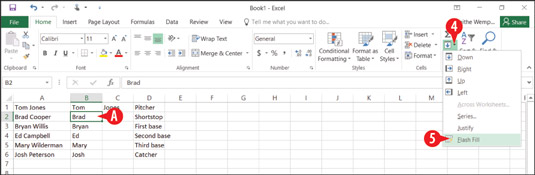
Naredba Flash Fill popunjava stupce podacima koristeći vaš primjer.
Naučite kako postaviti upite u Access bazi podataka uz jednostavne korake i savjete za učinkovito filtriranje i sortiranje podataka.
Tabulatori su oznake položaja u odlomku programa Word 2013 koje određuju kamo će se točka umetanja pomaknuti kada pritisnete tipku Tab. Otkrijte kako prilagoditi tabulatore i optimizirati svoj rad u Wordu.
Word 2010 nudi mnoge načine označavanja i poništavanja odabira teksta. Otkrijte kako koristiti tipkovnicu i miš za odabir blokova. Učinite svoj rad učinkovitijim!
Naučite kako pravilno postaviti uvlaku za odlomak u Wordu 2013 kako biste poboljšali izgled svog dokumenta.
Naučite kako jednostavno otvoriti i zatvoriti svoje Microsoft PowerPoint 2019 prezentacije s našim detaljnim vodičem. Pronađite korisne savjete i trikove!
Saznajte kako crtati jednostavne objekte u PowerPoint 2013 uz ove korisne upute. Uključuje crtanje linija, pravokutnika, krugova i više.
U ovom vodiču vam pokazujemo kako koristiti alat za filtriranje u programu Access 2016 kako biste lako prikazali zapise koji dijele zajedničke vrijednosti. Saznajte više o filtriranju podataka.
Saznajte kako koristiti Excelove funkcije zaokruživanja za prikaz čistih, okruglih brojeva, što može poboljšati čitljivost vaših izvješća.
Zaglavlje ili podnožje koje postavite isto je za svaku stranicu u vašem Word 2013 dokumentu. Otkrijte kako koristiti različita zaglavlja za parne i neparne stranice.
Poboljšajte čitljivost svojih Excel izvješća koristeći prilagođeno oblikovanje brojeva. U ovom članku naučite kako se to radi i koja su najbolja rješenja.








